কি জানতে হবে
- PowerPoint 2013, 2016, এবং 2019, Microsoft 365, এবং Mac এর জন্য PowerPoint:ফাইল নির্বাচন করুন> এই রূপে সংরক্ষণ করুন৷> পিডিএফ .
- পাওয়ারপয়েন্ট 2010:ফাইল বেছে নিন> সংরক্ষণ করুন এবং পাঠান৷> পিডিএফ/এক্সপিএস ডকুমেন্ট তৈরি করুন , একটি ফাইলের নাম এবং গন্তব্য চয়ন করুন, প্রকাশ করুন নির্বাচন করুন৷ .
- পিসিতে পাওয়ারপয়েন্ট থেকে পিডিএফ অপ্টিমাইজ করুন:ফাইল নির্বাচন করুন> এই রূপে সংরক্ষণ করুন৷> বিকল্প .
একটি পিডিএফ ফাইল হিসাবে আপনার পাওয়ারপয়েন্ট নথি সংরক্ষণ করা একটি পাওয়ারপয়েন্ট উপস্থাপনা তৈরি করার একটি দ্রুত উপায় যা মুদ্রণ, পর্যালোচনা বা ইমেল করার জন্য প্রস্তুত৷ PDF আপনার প্রয়োগ করা সমস্ত বিন্যাস ধরে রাখে, প্রাপকের কম্পিউটারে সেই ফন্ট, শৈলী বা থিম ইনস্টল করা থাকুক বা না থাকুক। এছাড়াও, পিডিএফ ফাইলগুলি আপনার উপস্থাপনা কাউকে ফরোয়ার্ড করার একটি নিরাপদ উপায় কারণ ফাইলগুলি সম্পাদনা বা পরিবর্তন করা যায় না৷
একটি পিডিএফ ফাইল হিসাবে একটি পাওয়ারপয়েন্ট উপস্থাপনা সংরক্ষণ করুন
আপনার পাওয়ারপয়েন্ট প্রেজেন্টেশনকে পিডিএফ ফাইল হিসাবে সংরক্ষণ করা স্ট্যান্ডার্ড সেভ অ্যাজ ফাইল মেনুতে অ্যাক্সেস করার মতোই সহজ। সহজে ভাগ করে নেওয়ার জন্য আপনার উপস্থাপনাকে PDF হিসাবে রপ্তানি করতে এই নির্দেশাবলী অনুসরণ করুন৷
এই বিভাগটি পাওয়ারপয়েন্ট 2019, 2016, 2013 এ প্রযোজ্য; Microsoft 365 এর জন্য PowerPoint, এবং Mac এর জন্য PowerPoint।
-
পাওয়ারপয়েন্ট উপস্থাপনা খুলুন।
-
ফাইল নির্বাচন করুন .
-
এই রূপে সংরক্ষণ করুন নির্বাচন করুন৷ .
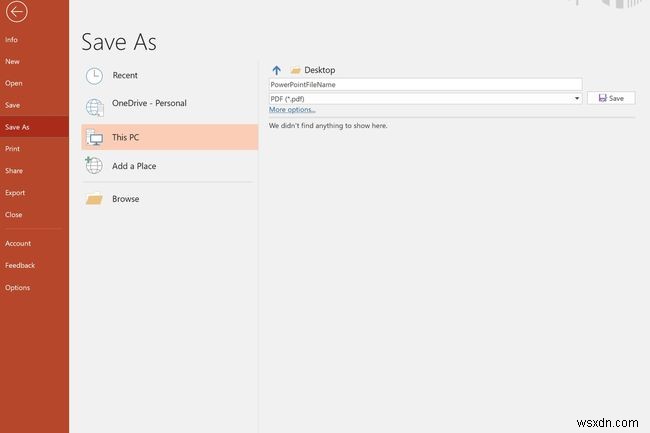
-
ফাইলের জন্য একটি অবস্থান এবং নাম নির্বাচন করুন৷
৷ -
ফাইল ফরম্যাট ডাউন তীর নির্বাচন করুন এবং PDF (*pdf) বেছে নিন .
-
সংরক্ষণ করুন নির্বাচন করুন৷ আপনার পিডিএফ তৈরি করতে। Mac এর জন্য PowerPoint-এ, রপ্তানি নির্বাচন করুন .
আপনি যখন ফাইলটি প্রিন্ট করতে চান বা পর্যালোচনার জন্য ইমেল করতে চান তখন আপনার পাওয়ারপয়েন্ট উপস্থাপনার একটি পিডিএফ ফাইল তৈরি করুন। পিডিএফ ডকুমেন্টে অ্যানিমেশন, ট্রানজিশন এবং শব্দ সক্রিয় করা হয় না। PDF ফাইলগুলি শুধুমাত্র বিশেষ অতিরিক্ত সফ্টওয়্যার দিয়ে সম্পাদনা করা যেতে পারে৷
একটি PowerPoint 2010 উপস্থাপনা একটি PDF ফাইল হিসাবে সংরক্ষণ করুন
আপনি যদি অফিস 2010 চালাচ্ছেন, তাহলে আপনার পাওয়ারপয়েন্টকে পিডিএফ হিসাবে সংরক্ষণ করার নির্দেশাবলী কিছুটা আলাদা। কাজটি সম্পন্ন করতে এই পদক্ষেপগুলি অনুসরণ করুন:
এই বিভাগটি পাওয়ারপয়েন্ট 2010 এ প্রযোজ্য।
-
পাওয়ারপয়েন্ট উপস্থাপনা খুলুন।
-
ফাইল নির্বাচন করুন .
-
সংরক্ষণ করুন এবং পাঠান নির্বাচন করুন৷ .
-
পিডিএফ/এক্সপিএস ডকুমেন্ট তৈরি করুন নির্বাচন করুন .
-
ফাইলের জন্য একটি অবস্থান এবং নাম নির্বাচন করুন৷
৷ -
প্রকাশ করুন নির্বাচন করুন৷ আপনার পিডিএফ তৈরি করতে।
আপনি যদি পাওয়ারপয়েন্ট অনলাইন ব্যবহার করেন তবে ফাইল নির্বাচন করুন> এভাবে ডাউনলোড করুন> পিডিএফ হিসাবে ডাউনলোড করুন .
ক্রিয়েশনে আপনার পিডিএফ ফাইল অপ্টিমাইজ করুন (পিসি)
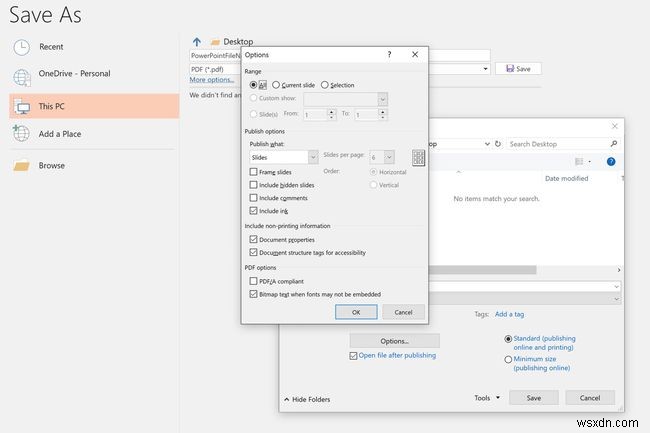
আপনি যদি পিডিএফ ফাইলে থাকা স্লাইড এবং অন্যান্য সামগ্রী পরিবর্তন করতে চান তবে বিকল্পগুলি নির্বাচন করুন এভাবে সংরক্ষণ করুন থেকে সংলাপ বাক্স. এটি বিকল্প ডায়ালগ বক্স খোলে যেখানে আপনি পিডিএফ-এ রূপান্তর করার জন্য স্লাইডের পরিসর বেছে নিতে পারেন, সেইসাথে নোট, হ্যান্ডআউট এবং রূপরেখার জন্য প্রকাশের বিকল্পগুলি।


